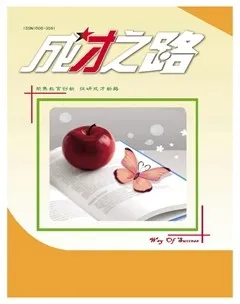在Word 2003中巧用连接符
在办公自动化教学中,常会用到流程图的制作,比如生产过程流程、参观流程、物流流程。在《计算机应用基础》(基础模块,陕西省高职单招考试课本,主编:傅连仲、武马群)中,介绍了它的制作过程。根据多年的软件使用经验,笔者对流程图的制作谈谈自己的见解。
先看课本内容,效果图见课本193页。
关于制作过程,课本中是这样介绍的。
内容:制作采购员入库管理工作流程图。
流程描述:采购员→入库单→检验员→合格的入库单→保管员→购入流水账→统计员→库存台账。“不合格入库单”则由检验员退回。
操作步骤:①首先绘制流程图框架,就是画出流程图中的各种图形。单击“绘图”工具栏自选图形按钮,在弹出的下拉菜单中选择“流程图”命令,接着选择“流程图”中的图形工具。
②选择图形工具后,在页面中会出现一个“在此创建图形”的画布,按“ESC”键取消画布,然后就在任意位置手动鼠标画出图形,调整图形大小。
③选中该图形,单击鼠标右键,在弹出的快捷菜单中选择“添加文字”命令,在图形中输入文字“采购员”,并调整文字的位置。
④使用同样的方法绘制出其余的图形。
⑤对齐图形。单击“绘图”工具栏的“选择对象”按钮,将“采购员”一列的图形选中,单击窗口底部“绘图”工具栏上的“绘图”按钮,选择“对齐或分布”→“水平居中”命令,将所有选中的图形水平居中对齐。用同样的方法将最后一行选中,选择“对齐或分布”→“底端对齐”命令,将所有的图形底端对齐。
⑥使用“绘图”工具栏的“箭头”→“直线”按钮,画出每两个图形间的连接,如果需要微移画出的箭头或直线,使用“Ctrl+↑/↓/←/→”组合移动即可。
此流程图制作主要使用直线或两个以上直线(箭头线)的组合来连接对象,虽然可以达到目的,但弊端显而易见:如果要给中间增删一个对象,或者要移动其中的对象,或改变大小,整个流程图将会被打乱,大部分对象得重新移动。要是编辑更复杂的流程图,则给办公人员带来不小压力。
笔者常用的方法是“连接符”,在绘图工具栏“自选图形”→“连接符”可以看到各种图示,它是用来连接两个对象的特有工具。但通常情况下,想连接两个对象时,我们会发现它是灰色不可用的。原因就出在上边操作的第2步:按Esc取消了画布。它只能连接画布内的对象,包括各种几何图形、文本框、艺术字、图片等。分析内容,我们可以看到直线、折线、曲线,有箭头的和无箭头的,可以满足我们大部分需要。我认为,它有两个特点:①吸附功能。线的一端可自动吸附到对象上,牢牢“焊”住,如果要移动目标,“焊”端会自动调整线条长短和形状,无须对连接线单独设置,更不会出现连接线过长或过短现象。注意一点,连接符没有“焊”在对象上时端点为绿色,不会随对象位置变化而变化,而吸附到对象上时为红色,就可以跟着对象移动而智能调整了。②自动捕捉对象的特征点,如端点、中点、45°角等,使得流程图可以达到准确、美观。
使用了连接符,我们可以对上述操作步骤做小小改动:第2步:不要取消画布,所有的对象都要在画布中。第5步:“底端对齐”改为“横向分布”,使对象横向居中。第6步:去掉原来的操作方法,使用“连接符”中的“直接箭头连接符”,连接其中的两个对象。注意要调整连接符的两端,使之吸附到对象上。选中连接符对象,按Ctrl键拖动,复制出多个对象,供后边对象连接之用。
随意进行增删流程图中的对象,我们会发现,操作起来要比课本上介绍的方法容易得多。